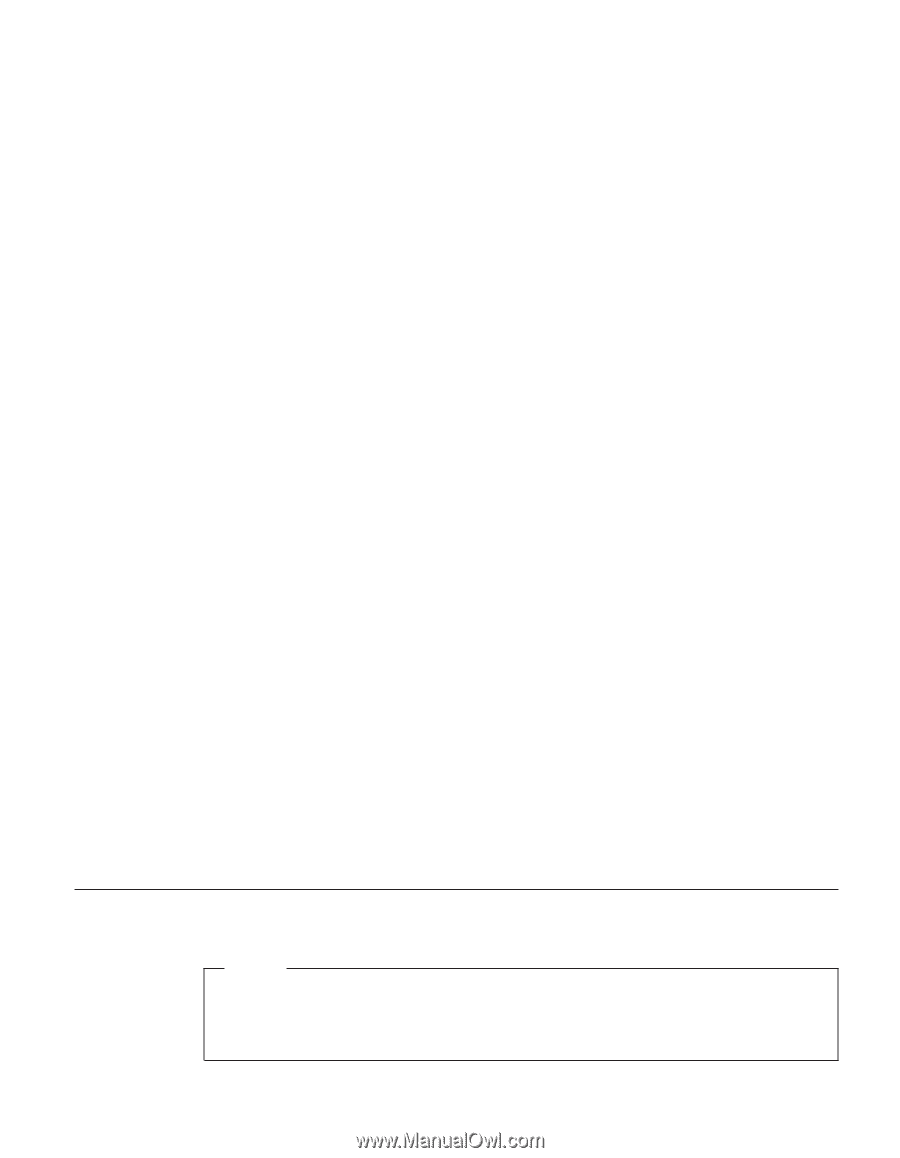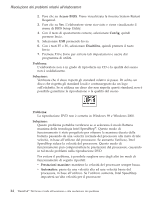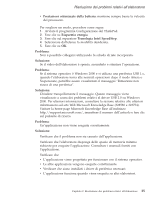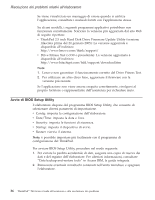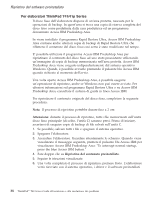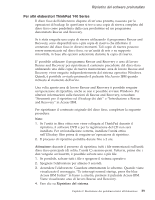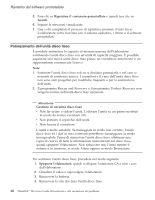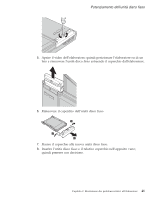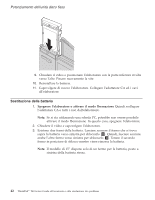Lenovo ThinkPad T40p (Italian) Service and Troubleshooting guide for the Think - Page 59
Ripristino, software, preinstallato
 |
View all Lenovo ThinkPad T40p manuals
Add to My Manuals
Save this manual to your list of manuals |
Page 59 highlights
Avvio del programma BIOS Setup Utility 3. Accendere l'elaboratore e quando viene visualizzato il messaggio "To interrupt normal startup, press the blue Access IBM button" in basso a sinistra dello schermo, premere il pulsante Access IBM. Viene visualizzato area di lavoro Rescue and Recovery. 4. Se si sta utilizzando l'elaboratore ThinkPad T41/T41p Series, fare doppio clic su Start setup utility e andare al passo 6. Se si sta utilizzando qualsiasi altro elaboratore ThinkPad T40 Series, fare clic su Access BIOS. Viene visualizzata la finestra System Restart Required. 5. Fare clic su Yes. L'elaboratore viene riavviato e viene visualizzato il menu di BIOS Setup Utility. 6. Se è stata impostata una password per il supervisore, il menu del programma BIOS Setup Utility viene visualizzato dopo l'immissione di tale password. È possibile avviare il programma di utilità premendo Invio senza immettere la password del responsabile; tuttavia, in questo modo non sarà possibile modificare i parametri protetti dalla password del responsabile. Per ulteriori informazioni, consultare la guida preinstallata del sistema. Utilizzando i tasti di spostamento cursore, passare alla voce che si desidera modificare. Quando viene evidenziata la voce che si desidera, premere Invio. Viene visualizzato un menu secondario. 7. Modificare le voci desiderate. Per modificare il valore di una voce, utilizzare il tasto F5 o F6. Se per la voce è disponibile un menu secondario, è possibile visualizzarlo premendo Invio. 8. Premere F3 o Esc per uscire dal menu secondario. Se è visualizzato un menu secondario di un altro derivante da un altro menu secondario premere Esc fino a quando non viene visualizzato il menu BIOS Setup Utility. Nota: per ripristinare i valori impostati al momento dell'acquisto, premere il tasto F9 per caricare le impostazioni predefinite. Inoltre, è possibile selezionare un'opzione del menu secondario Restart per caricare le impostazioni predefinito o annullare le modifiche. 9. Selezionare Restart; quindi premere Invio. Spostare il cursore sull'opzione per il riavvio dell'elaboratore; premere Invio. L'elaboratore viene riavviato. Ripristino del software preinstallato Nota: Se l'elaboratore che si ha a disposizione non è un ThinkPad T41/T41p Series, consultare la sezione seguente: "Per altri elaboratori ThinkPad T40 Series" a pagina 39. Capitolo 2. Risoluzione dei problemi relativi all'elaboratore 37